win10操作中心不见了怎么办 win10操作中心不见了的解决方法
来源:www.uzhuangji.cn 发布时间:2019-01-01 08:15
win10系统上的操作中心功能可以说是win10系统的一大特色,通过win10操作中心我们可以快速的打开一些设置程序,非常的简单实用,今天小编来跟大家分享一下win10操作中心消失这个问题怎么解决。感兴趣的小伙伴一起来看看吧。
win10操作中心不见了怎么办
1.鼠标右键桌面左下角的开始按钮,在弹出菜单中选择运行打开。
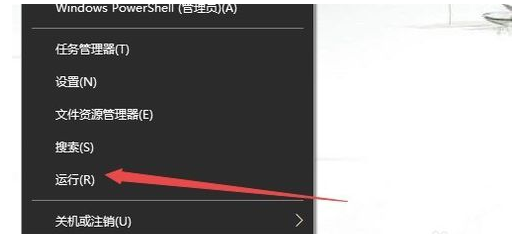
2.然后再运行输入框中输入gpedit.msc,然后点击确定按钮打开组策略编辑器。
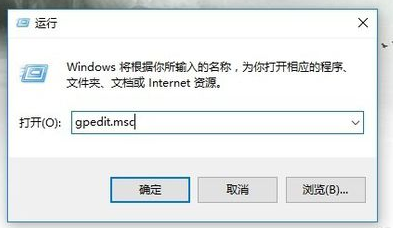
3.在组策略编辑器的左侧点击用户配置—管理模板,进入下一步。
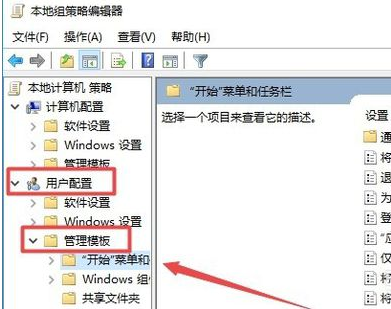
4.然后在右侧界面中中找到删除通知和操作中心选项并双击打开。
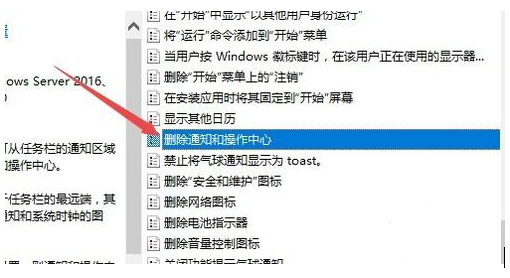
5.在弹出的窗口中点击未配置选项,然后点击确定按钮即可。
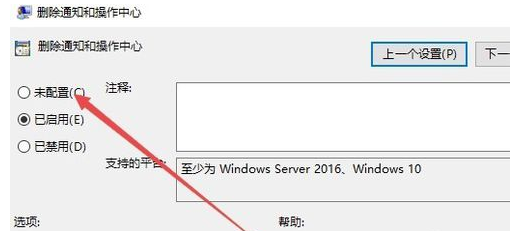
6.最后打开设置窗口,将操作中心的开关打开就可以了。
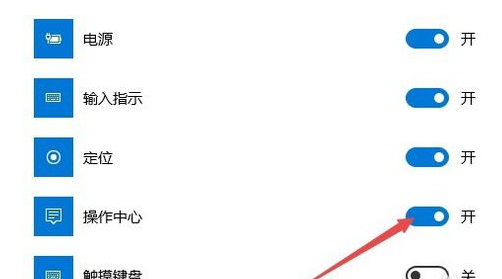
以上就是win10操作中心不见了怎么办 win10操作中心不见了的解决方法的全部内容了,如果你也想知道win10操作中心不见了要怎么处理,不妨参考小编上述方法来解决哦。更多精彩教程请关注u装机官网。
推荐阅读
"电脑TPM是什么意思"
- win11系统怎么安装 win11系统安装方法介绍 2021-07-30
- win11升级怎么绕过TPM win11 TPM开启 2021-07-30
- win7系统运行慢怎么办 系统运行慢解决教程分享 2021-07-30
- win7系统宽带连接错误代码651怎么办 系统宽带连接错误代码651解决教程分享 2021-07-28
win7系统怎么查看系统资源占用情况 查看系统资源占用情况教程分享
- win7系统怎么更换鼠标指针 系统更换鼠标指针教程分享 2021-07-26
- win7系统怎么修改任务栏预览窗口 系统修改任务栏预览窗口操作教程分享 2021-07-26
- win7系统运行速度慢怎么办 系统运行速度慢解决教程分享 2021-03-17
- win7系统怎么清理任务栏图标 系统清理任务栏图标教程分享 2021-03-17
u装机下载
更多-
 u装机怎样一键制作u盘启动盘
u装机怎样一键制作u盘启动盘软件大小:358 MB
-
 u装机超级u盘启动制作工具UEFI版7.3下载
u装机超级u盘启动制作工具UEFI版7.3下载软件大小:490 MB
-
 u装机一键u盘装ghost XP系统详细图文教程
u装机一键u盘装ghost XP系统详细图文教程软件大小:358 MB
-
 u装机装机工具在线安装工具下载
u装机装机工具在线安装工具下载软件大小:3.03 MB










